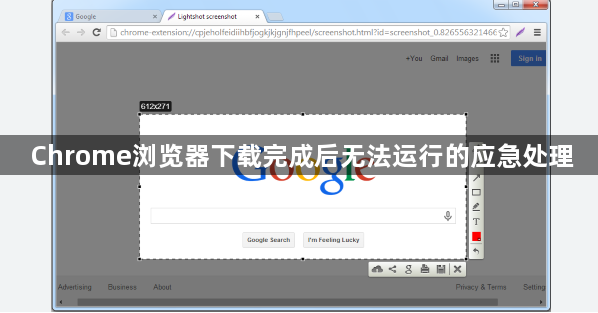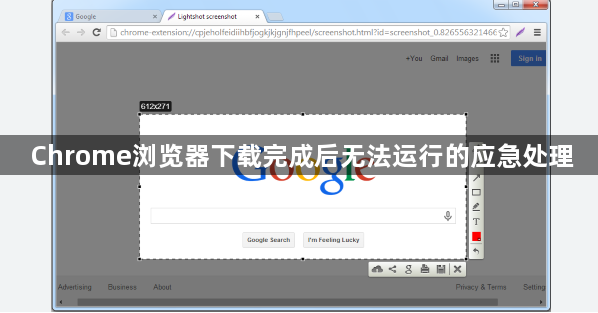
以下是Chrome浏览器下载完成后无法运行的应急处理方法:
一、检查文件完整性
1. 重新下载:如果下载过程中出现网络中断、存储设备故障等情况,可能导致安装包损坏。此时,可尝试重新下载Chrome浏览器安装包,确保下载过程顺利完成,没有出现错误提示。
2. 校验哈希值:谷歌官方可能会提供安装包的哈希值(如MD5、SHA1等)。你可以使用相关的哈希计算工具,对下载的安装包进行哈希值计算,然后与官方提供的哈希值进行对比。如果两者不一致,说明安装包可能已损坏,需要重新下载。在Windows系统中,可以通过命令提示符使用相关命令进行哈希计算;在Mac系统中,可使用终端命令来完成。
二、检查系统环境
1. 操作系统版本:确认你的操作系统是否满足Chrome浏览器的最低系统要求。例如,某些老旧的操作系统版本可能不支持最新版本的Chrome浏览器。如果操作系统版本过低,可以考虑升级操作系统,或者查找适用于你当前操作系统版本的Chrome浏览器旧版本。
2. 磁盘空间:确保你的电脑磁盘有足够的空间来安装和运行Chrome浏览器。如果磁盘空间不足,可能会导致安装失败或无法正常运行。你可以删除一些不必要的文件或程序,释放磁盘空间,然后再次尝试安装和运行Chrome浏览器。
3. 杀毒软件和防火墙:有时候,杀毒软件或防火墙可能会误将Chrome浏览器的安装包或相关文件识别为病毒或恶意软件,从而阻止其运行。你可以暂时关闭杀毒软件和防火墙,然后再次尝试安装和运行Chrome浏览器。但请注意,关闭杀毒软件和防火墙可能会带来安全风险,安装完成后应及时重新开启。
三、检查权限设置
1. 管理员权限:在Windows系统中,右键点击Chrome浏览器的安装包或快捷方式,选择“以管理员身份运行”。这样可以确保浏览器具有足够的权限来访问系统资源,避免因权限不足而导致无法运行的问题。在Mac系统中,可能需要在“系统偏好设置”-“安全性与隐私”-“通用”选项卡中,给予Chrome浏览器相应的权限。
2. 文件权限:检查Chrome浏览器安装目录及相关文件的权限设置。确保当前用户对该目录和文件具有读取、写入和执行的权限。在Windows系统中,可以通过右键点击相关文件夹或文件,选择“属性”,然后在“安全”选项卡中进行权限设置。在Mac系统中,可以使用“访达”应用中的“信息”面板来查看和修改文件权限。
四、尝试其他解决方案
1. 清理临时文件:有时候,系统中的临时文件可能会干扰Chrome浏览器的运行。你可以使用系统自带的磁盘清理工具(在Windows系统中,通过“此电脑”-“属性”-“磁盘清理”来操作;在Mac系统中,通过“关于本机”-“存储管理”-“推荐”选项卡中的“释放空间”功能来操作)清理临时文件,然后再次尝试运行Chrome浏览器。
2. 修复系统文件:在Windows系统中,可以运行系统文件检查器(SFC)来扫描和修复可能损坏的系统文件。打开命令提示符(以管理员身份),输入“sfc /scannow”命令,然后按回车键。系统会自动检查并修复有问题的系统文件。这可能有助于解决因系统文件损坏而导致Chrome浏览器无法运行的问题。